Forzar restauración de Apple iPhone 14 Plus
Cómo hacer hard reset o forzar restauración de Apple iPhone 14 Plus
Si tu Apple iPhone 14 Plus no enciende, no reacciona, muestra un mensaje de error al encenderse o quieres venderlo, regalarlo o llevarlo a reparar y quieres asegurarte de que se borre todo el contenido almacenado en su memoria interna de 128 GB, 256 GB, 512 GB deberás forzar su restauración.
Forzar la restauración o hacer un “hard reset” es un método drástico que se puede utilizar cuando no se puede acceder a los ajustes del iPhone 14 Plus ya sea porque se ha olvidado la contraseña o porque el sistema operativo se encuentra corrompido.
Si puedes acceder a los ajustes de tu iPhone 14 Plus o no dispones de un ordenador y quieres realizar una restauración es preferible hacerlo mediante el método “Resetear”, en caso contrario continúa leyendo para ver paso a paso cómo forzar el reseteo, formatear o hacer un “hard reset”.
Este procedimiento borra todo el contenido almacenado en el iPhone 14 Plus por lo que si es posible, deberías hacer una copia de seguridad de tus datos antes de proceder y desvincular el Apple Watch del iPhone.
Necesitarás:
- Un ordenador Windows o Mac.
- Un cable lighning a USB (preferiblemente el cable original incluido en la caja del iPhone 14 Plus).
- El programa iTunes instalado en tu ordenador Windows o Mac.
- Debes tener desactivado “Buscar” en el iPhone 14 Plus.
- Realizar una copia de seguridad en iCloud o en tu ordenador.
Tiempo estimado: 10 minutos.
1- Primer paso:
En primer lugar desde un ordenador Windows o Mac abre iTunes, comprueba que tienes instalada la última versión del programa.
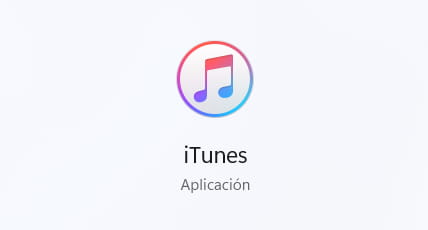
2- Segundo paso:
Conecta el Apple iPhone 14 Plus al ordenador mediante el cable USB, debe ser un cable que permita la transmisión de datos, a ser posible el cable original.

3- Tercer paso:
Tu iPhone 14 Plus te pedirá que introduzcas la contraseña o código de acceso y es posible que iTunes también avise de el equipo va a acceder a la información del iPhone.
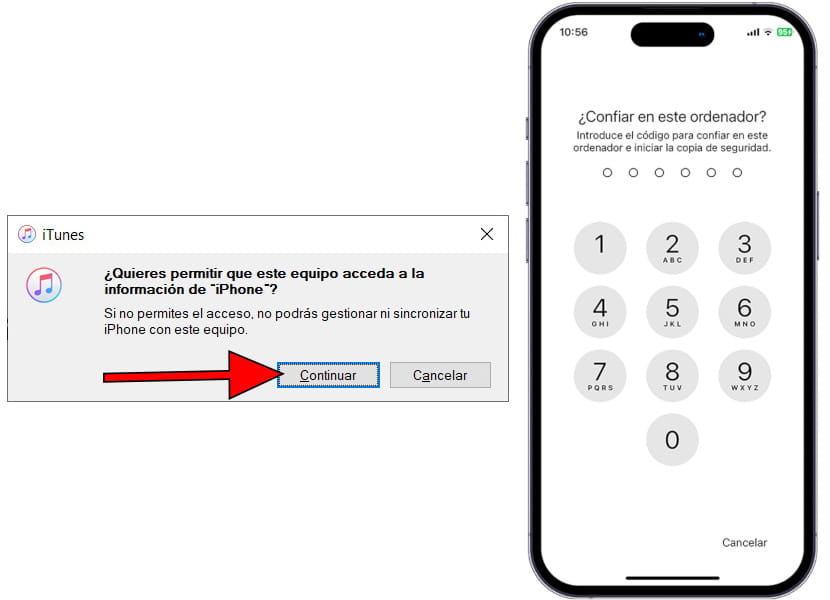
4- Cuarto paso:
En iTunes aparecerá activo el icono de dispositivo que se muestra en la siguiente imagen, pulsa para ver las características y opciones disponibles para tu iPhone 14 Plus.
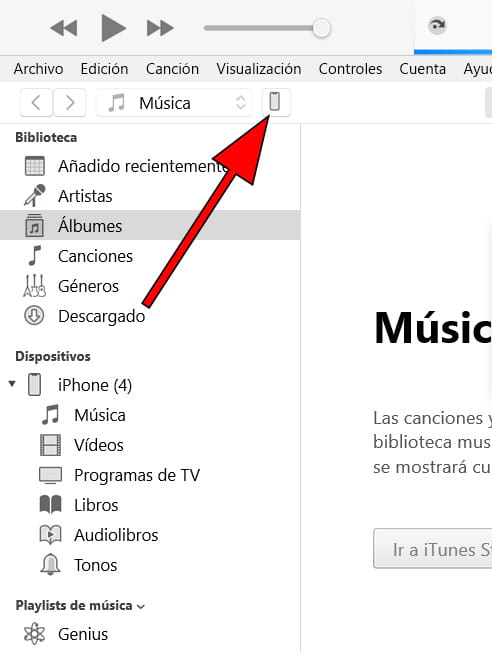
5- Quinto paso:
Pulsa sobre el botón “Restaurar iPhone”.
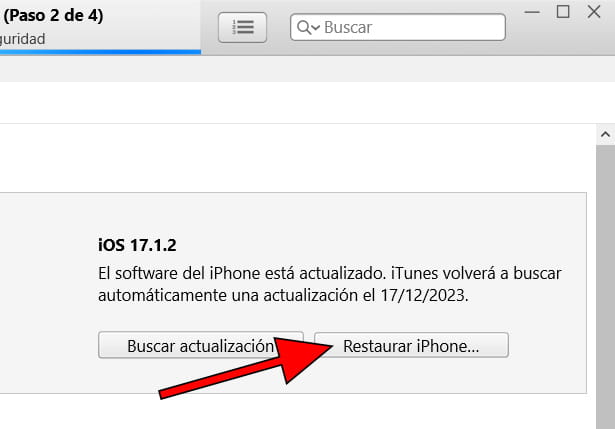
6- Sexto paso:
Si no has desactivado “Buscar” en el iPhone 14 Plus es el momento de desactivarlo, para ello ve a Ajustes > Pulsa sobre tu nombre en la parte superior de la pantalla > Buscar > desactiva “Buscar”. Solicitará la contraseña de iCloud para poder desactivar el servicio “Buscar” del iPhone. Pulsa de nuevo “Restaurar iPhone”.
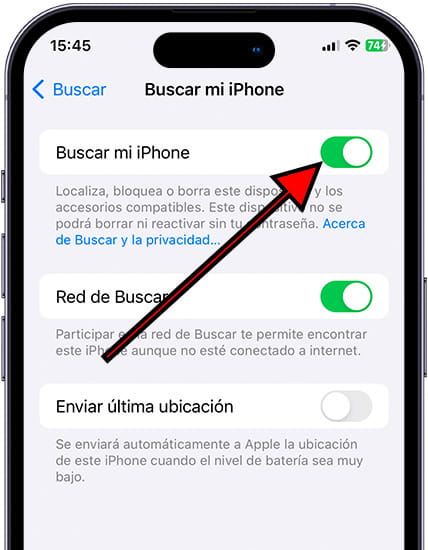
7- Séptimo paso:
Si no has realizado una copia de seguridad de los ajustes y datos del iPhone 14 Plus aparecerá un mensaje preguntando si deseas realizar la copia de seguridad antes de restaurar el dispositivo, es importante hacer una copia de seguridad para evitar perder todas las fotos, documentos, conversaciones, contraseñas del llavero e información que tenemos almacenada en el iPhone 14 Plus.
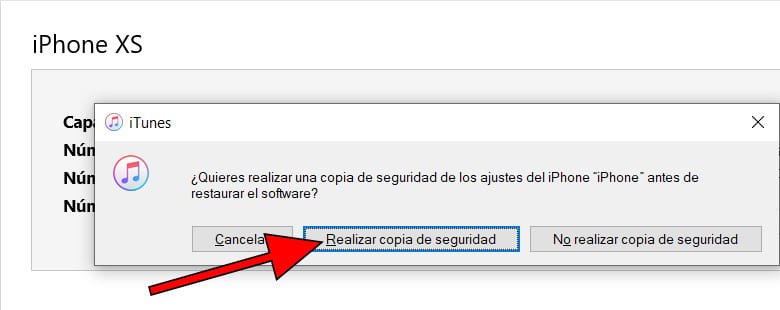
8- Octavo paso:
Aparecerá un mensaje de confirmación para evitar formatear y borrar toda la información que hay en tu iPhone 14 Plus sin que puedas volver a recuperarla. Si estás seguro de hacer una restauración o hard reset pulsa “Restaurar”.
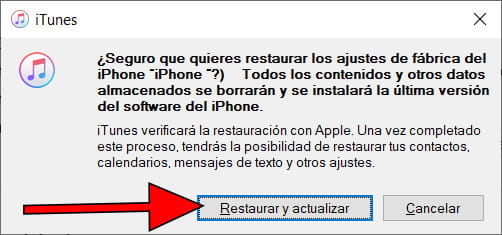
El iPhone 14 Plus tardará varios minutos en borrar todo su contenido y volver al estado de fábrica, se reiniciará y podrás volver a configurarlo como si fuese nuevo.







